win10不能获取管理员权限的解决教程
时间:2021-01-24作者:fang
在使用电脑时如果我们取得了管理员权限,就可以对电脑进行不同的操作,权限最高可以完全控制电脑,比如添加用户等。可是有使用win10正式版电脑的用户在近日却遇到了win10管理员权限获取不了的问题,对此我们该怎么办呢?别急,下面本文就来为大家分享关于win10不能获取管理员权限的解决教程。
推荐下载:笔记本win10纯净版
解决教程如下:
第一步:
打开设置---------更新和安全------恢复-----高级启动-----立即重启。
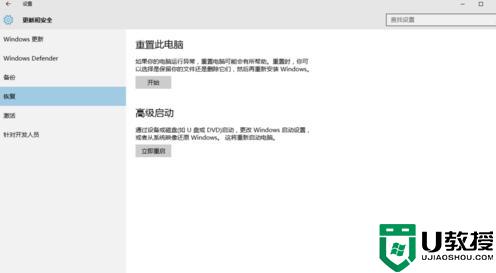
第二步:重启后按以下步骤顺序进行操作:
疑难解答-----高级选项-----启动设置-------重启-----(按键盘上的4,进入安全模式。)
进入安全模式后按“WIN+R”组合键,打开“运行”对话框,输入“control userpasswords2”。确定。
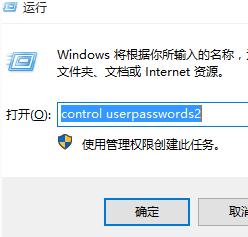
属性----组成员------管理员------确定。
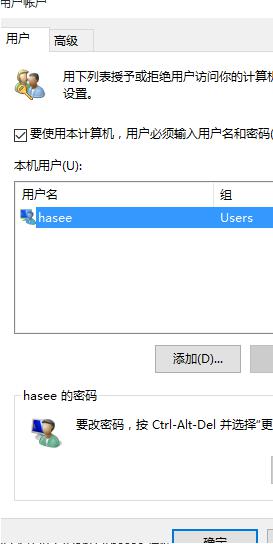
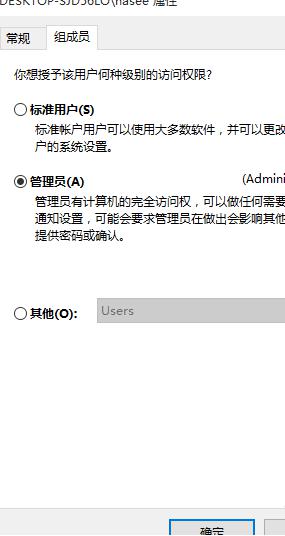
上面就是win10不能获取管理员权限的解决教程啦,出现相同情况的可以小伙伴可以按照上面的方法来处理哦。

